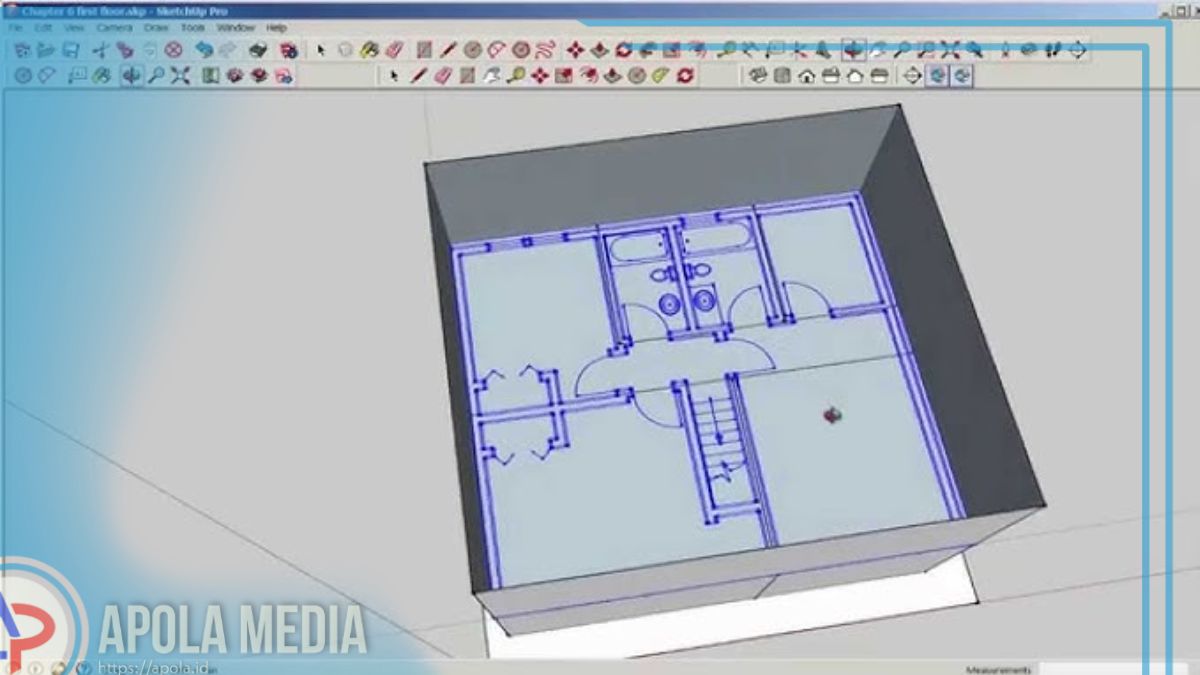Cara convert sketchup ke autocad sebenarnya mudah loh, yuk simak penjelasan yang akan kami berikan pada artikel ini. Simak penjelasannya sampai selesai ya!
Untuk kamu yang merupakan anak teknik sipil, arsitektur, teknik mesin, desain interior dan juga jurusan desain lainnya hingga anak perfilman, pastinya sudah tidak asing dengan software yang satu inYapYap
Salah satu perangkat lunak dwngan pemodelan 3D yang begitu banyak digunakan karena lebih mudah dibandingkan menggunakan software lain. Sketchup bisa menghemat waktu karena pengoperasiannya yang lebih sederhana.
Banyaknya sekali lerangkat lunak lain saat ini, yang membuat file hasil rancangan menggunakan SketchUp perlu fleksibel. Sering kali para pengguna lebih memilih untuk mendesain pada SketchUp yang kemudian baru memindahkan file tersebut kedalam software pemodelan 3D yang lainnya.
Pemindahan file tersebut pastinya berhasil, tetapi pertanyaannya yaitu apakah file *.skp dapat dibuka menggunakan AutoCAD atau yang lainnya? Jawabannya yaitu tidak bisa. Karena format .skp ini hanya dapat dipindahkan saja tapi tidak dapat dibuka karena format antar software pemodelan 3D satu dengan yang lain memang berbeda.
Tapi tenang saja ya. Karena solusinya mudah sekali kok, yaitu kamu perlu melakukan import file supaya file *.skp pada sketchup agar bisa dibuka pada software lain misalnya AutoCAD, Revit, dan 3DS Max.
Sayang sekali dengan kesederhanaan dari SketchUp, banyak paea pengguna tidak mengetahui bagaimana cara import file dari SketchUp.
SketchUp merupakan sebuab aplikasi pemodelan 3D yang bisa digunakan untuk berbagai keperluan, misalnya desain interior, arsitektur, film, teknik sipil, mekanik, arsitek lansekap, bahkan video game.
Di dalam SketchUp mempunyai beberapa keunggulan, yaitu sebagai berikut:
- Antarmuka bagi para pengguna yang ramah pengguna dan juga mudah untuk dipahami
- Bisa memfasilitasi model penempatan pada Google Earth
- SketchUp mempunyai dua versi, yaitu versi biasa dan juga versi Pro. Tapi versi Pro memerlukan pembayaran untuk lisensi.
Penting untuk kamu pahami bahwa bagaimana data SketchUp di export pada format CAD. Sebelum kamu mengekspor model SketchUp pada format file CAD (.dwg atau .dxf). Kamu mungkin harus memahami bagaimana data SketchUp itu di olah. Di terjemahkan pada format CAD yang kamu pilih.
Inilah beberapa hal yang perlu kamu ketahui:
- Faces atau wajah Sketchup atau permukaan yang di ekpspor sebagai Triangulated Polyface Mesh dengan garis tersembunyi (jika ada).
- Konversi ini dapat bermanfaat untuk mensimulasikan tampilan file SketchUp kamu. Bahkan saat semua wajah atau face dalam bentuk Triangular sekalipun.
- AketchUp menggunakan unit ketika kamu gunakan dalam modeling. Unit tersebut yaitu merupakan satuan dari model saat di buat. Misalnya kasus semisal kamu menggunakan Unit Meter maka pada AutoCAD harus meter.
- Tidak ada duplicate line dari entitas p-line.
Daftar Isi
Cara Convert Sketchup ke Autocad
Berikut ini beberapa langkah yang dapat kamu lakukan untuk convert sketchup ke autocad, Cara ini merupakan salah satu cara untuk mengimport file pada AutoCAD :
- Terlebih dahulu silahkan klik tab Add-in > Import File *.skp. pada AutoCAD 2015 atau versi yang lebih lama, aplikasi terletak pada tab Plug-in.
- Kemudian pilih file SketchUp yang ada pada folder penyimpanan.
- Langkah terakhir klik open untuk bisa mengimport file tersebut.
Pada dasarnya semua software dapat melakukan kolaborasi dengan sangat baik karena untuk memberikan support untuk para user penggunanya masing- masing.
AutoCAD dengan lispnya tentu mempunyai programer sendiri yang juga menyukai software SketchUp untuk alternatifnya dan begitu juga sebaliknya SketchUp juga mempunyai programer ruby untuk bisa membuat importer dari AutoCAD.
LayOut SketchUp Pro saat ini juga telah menghasilkan dwg file yang bisa di buka dengan menggunakan AutoCAD dengan kualitas yang baik dan tidak berantakan jadi kolaborasi ini tentu saja akan sangat menyenangkan untuk para pihak AutoCAD sendiri ataupun untuk pihak dari Trimble SketchUp.
Akhir kata
Demikian penjekasan mengenai bagaimana cara convert sketchup ke autocad, semoga penjelasan di atas dapat bermanfaat ya selamat mencoba!